Windows Live Mail : ajouter une adresse Gmail / Google Apps

Windows Live Mail propose davantage de fonctionnalités que le logiciel intégré à Windows 8, Courrier. Il a également l’avantage de fonctionner sur Windows 7, Vista et XP, en plus de Windows 8 et 8.1.
Suivre ce tutoriel pour installer Windows Live Mail, il suffit ensuite de suivre la procédure suivante pour configurer une adresse @gmail.com ou d’un compte entreprise Google Apps.
Pour commencer : activer IMAP dans Gmail
1. Se connecter sur le webmail de Gmail à l’adresse : https://mail.google.com/
2. En haut à droite, cliquer sur le bouton de roue dentée puis sur Paramètres.
![]()
3. Aller sur l’onglet Transfert et POP/IMAP.

4. A la partie « Accès IMAP », cliquer sur « Activer IMAP » et sur Enregistrer en bas de la page.
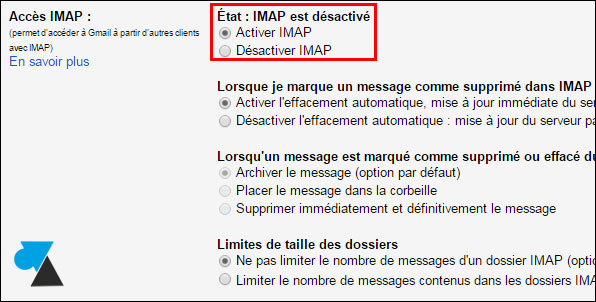
5. Le compte Gmail ou Google Apps for Work est maintenant prêt à être configuré dans un logiciel de courrier comme Windows Live Mail.
Autoriser Windows Live Mail à se connecter à Gmail
1. Se connecter au compte Gmail ou Google Apps for Work depuis un navigateur internet.
2. En haut à droite de l’écran, cliquer sur l’image du profil puis « Mon compte » en bleu.
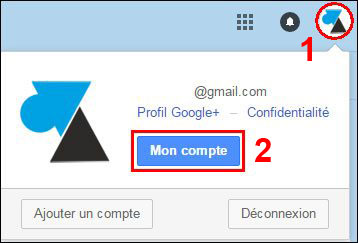
3. Dans la partie « Connexion et sécurité », cliquer sur « Applications et sites connectés« .
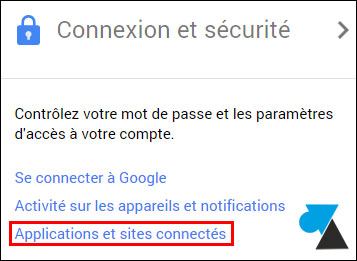
4. Passer le paramètre « Autoriser les applications moins sécurisées » de « désactivé » à « activé » en cliquant sur le bouton à droite.
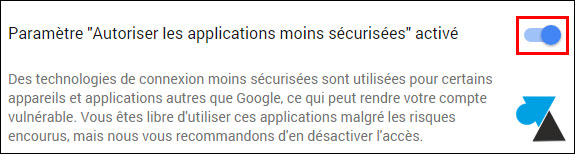
5. Windows Live Mail peut maintenant héberger une boite Gmail.
Ajouter un compte Gmail ou Google Apps dans Windows Live Mail
1. Ouvrir le logiciel Windows Live Mail.

2. Un assistant de configuration de compte de messagerie s’ouvre automatiquement.
Si vous souhaitez ajouter un compte supplémentaire, cliquer sur l’onglet « Comptes » puis « Adresse de messagerie » .
Saisir l’adresse email et le mot de passe associé. Le « Nom affiché » est généralement votre prénom et votre nom, pour que vos interlocuteurs savent qui leurs écrit. Valider par Suivant.
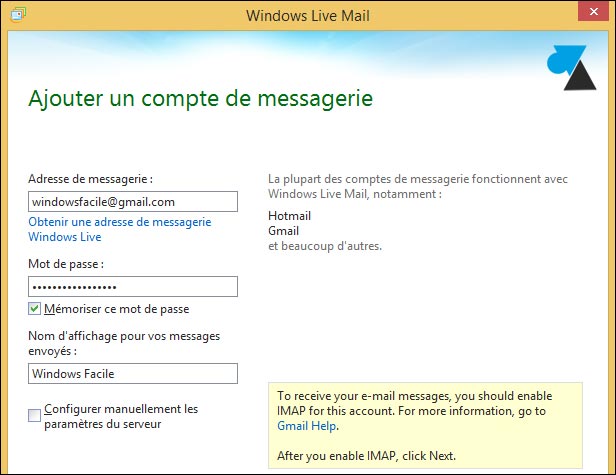
Si un message d’erreur en jaune est affiché (exemple ci-dessus), c’est que la première partie du tutoriel n’a pas été bien suivie : reprendre les étapes depuis le début.
3. La configuration est automatique, un message valide que le compte a bien été ajouté à Windows Live Mail.
4. La synchronisation des messages prend quelques instants pour récupérer tous les messages en attente.



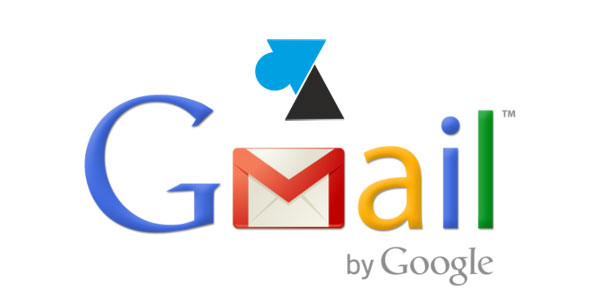
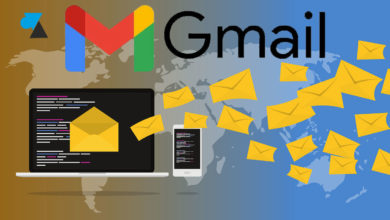

Depuis deux jours je rame pour remettre mon gmail dans WLM.
En allant sur https://www.windows8facile.fr/windows-live-mail-gmail-google-apps/
j ai résolu mon problème en deux minutes . Explications extrêmement claires
Merci
J’ai suivi pas à pas votre tutorial et ça a marché du premier coup. Merci
window live nous aide a quoi
Je n’arrive pas à synchroniser Windows Live Mail avec le serveur de Gmail.
Donc je n’arrive pas à rapatrier mes emails du compte Gmail depuis WLM
c’est bien
Bonjour, tout est correcte mais je ne parviens pas a ouvrire en Live Mail mes comptes; Le message erreur est, mot de passe incorrecte. Que faire?
Bonjour,
Le mot de passe est apparemment faux, il faut vérifier d’avoir saisi le bon.
Bonjour,
J’ai par erreur supprimé ma boite gmail de windows live mail. Je n’arrive pas à la recréer.
Je suis sous w8, dans application et sites concernés je n’ai pas de paramètres pour activer les applications moins sécurisés.
Merci
Bonjour,
Nous vous répondrons sur le forum : http://forum.windowsfacile.fr/
Un grand merci pour ce tuto. Cela faisait pas mal d’heures que je m’escrimais à créer un compte Gmail dan Windows Mail.
Miracle, ça fonctionne avec toutefois un avertissement de Google me prévenant qu j’avais quelque peu enfreint la sécurité ! Guerre de clochers entre Google et . . .le reste du monde ?
Encore merci
Bonjour ,
J’utilise actuellement Windows Live Mail pour recevoir mes mails avec l’adresse : xxx@dbmail.com (Darty Box) . Si je veux ajouter en plus une adresse en yyy.gmail.com et si j’applique la méthode décrite , cela me permet il de recevoir mes deux adresses mail ?
Merci
Bonjour,
Ajouter un deuxième compte ne changera rien au premier, il y aura deux boites de réception dans Windows Live Mail.
Il faudra juste faire attention à la rédaction d’un nouveau mail, selon l’expéditeur (DartyBox ou Gmail), à choisir dans la nouvelle ligne qui va apparaitre.
Bonjour,
j’ai créé une adresse gmail que je veux utiliser avec le logiciel Windows Live Mail Je renseigne les indications relatives aux serveurs entrant et sortant, mais cela ne fonctionne pas.
Où trouver une procédure détaillée expliquant les options, les choix, et les solutions alternatives ?
Merci !
@DML
Je crois que tout est expliqué au dessus de ton message.
Et bien penser à ça :
Il faut aussi activer l’accès aux applications moins sécurisées dans l’onglet sécurité des paramètres.
Cordialement,
Merci pour ces infos, notamment sur la partie des applications moins sécurisées !
Merci Jean,
le problème était bien d’activer l’accès aux applications moins sécurisées.
J’ai galéré pour trouver cette info de base!
Merci +++
Même problème que Monique sous windows 10
Il faut aussi activer l’accès aux applications moins sécurisées dans l’onglet sécurité des paramètres.
http://www.astuces-pratiques.fr/informatique/configurer-gmail-avec-windows-live-mail
Cordialement,
Jean, je te remercie pour ton astuce. Ça marche.
Windows Live Mail me donne un message que le serveur n’accepte pas mon adresse gmail et me demande mon mot de passe. Je lui donne ainsi que mon adresse gmail, mais il ne veut rien savoir.
J’aimerais avoir mes adresses de courriel dans windows live mail seulement.
Il faut aussi activer l’accès aux applications moins sécurisées dans l’onglet sécurité des paramètres.
http://www.astuces-pratiques.fr/informatique/configurer-gmail-avec-windows-live-mail
Cordialement,
Bonjour,
J’ai le même problème que Philippe. Même message.
J’ai installé Windows Live Mail sur Windows 7 pour configurer mon compte gmail.
Merci de votre aide
Bonjour,
Suite au changement du mot de passe je n’arrive plus à accéder à ma boite gmail.
J’ai désinstallé la boite pour la recréer, pas moyen de télécharger les fichiers j’ai le message :
Votre commande IMAP n’a pas été envoyée au serveur en raison d’erreurs non liées au réseau. Ceci signale peut-être un manque de mémoire de votre système.
Affichage :
compte : Gmail
Serveur : imap.gmail.com
Nom d’utilisateur : XXXXX
Protocole : IMAP
Port : 993
Sécurisé (SSL) : 1
Code : 800ccc0f
Merci de votre aide
Pour configurer mon compte Gmail à mon compte je fais ce que vous dites et voilç ce que Windows Live mail me répond daWEBALERT Web login required.
Affichage :
compte : Gmail (yyy333www)
Serveur : imap.gmail.com
Nom d’utilisateur : yyy333www
Protocole : IMAP
Port : 993
Sécurisé (SSL) : 1
Code : 800cccd1ns une fenêtre :
Pourriez-vous m’aider car je n’ai pas de connaissances pour m’aider.
merci par avance,
Cordialement,
Annie
Bonjour,
N’y a-t-il pas d’écran pour valider une connexion sur une page web ?
T’es-tu déjà connecté à gmail.com sur ce même ordinateur avec cette adresse ?